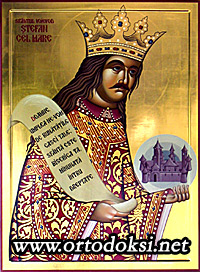Ero sivun ”Kuvien lisääminen” versioiden välillä
Ortodoksi.netista
Ei muokkausyhteenvetoa |
Ei muokkausyhteenvetoa |
||
| (16 välissä olevaa versiota samalta käyttäjältä ei näytetä) | |||
| Rivi 2: | Rivi 2: | ||
=== Kuvan tuominen wikiin === |
=== Kuvan tuominen wikiin === |
||
Koska meillä ei ole kasassa vielä kovin kattavaa kuva-arkistoa, täytyy sinun ensin tuoda järjestelmään haluamasi kuva. Tuominen tapahtuu kohdasta työkalut > Toimintosivut > [[Toiminnot: |
Koska meillä ei ole kasassa vielä kovin kattavaa kuva-arkistoa, täytyy sinun ensin tuoda järjestelmään haluamasi kuva. Tuominen tapahtuu kohdasta työkalut > Toimintosivut > [[Toiminnot:Tallenna|Tallenna tiedosto]] |
||
Muista varmistaa että sinulle on lupa julkaista tuomasi kuvat Internetissä. Jos lupaa ei ole, ei kuvaa voida käyttää tällä sivustolla sen julkaisemisen jälkeen. |
Muista varmistaa että sinulle on lupa julkaista tuomasi kuvat Internetissä. Jos lupaa ei ole, ei kuvaa voida käyttää tällä sivustolla sen julkaisemisen jälkeen. |
||
=== |
=== Flash-kuvan lisääminen sivulle === |
||
Flash-kuvat lisätään käyttäen mallinnetta kuvan asemointiin. Mallinteita ovat Oikea, Vasen ja Keskitys ja niissä kaikissa on samat parametrit sisalto ja teksti. |
|||
Mallinnetta kutsutaan esim: |
|||
{{Oikea|sisalto=<swf>Kristuksen_kirkastuminen001.swf|width=200|height=200</swf> |
|||
|teksti=<center>Kristuksen kirkastuminen<br>oikeassa laidassa</center>}} |
|||
<nowiki>{{Oikea|sisalto=<swf align="right">Kristuksen_kirkastuminen001.swf|width=200|height=200</swf> |
|||
|teksti=<center>Kristuksen kirkastuminen<br>oikeassa laidassa</center>}}</nowiki> |
|||
Pätkässä: |
|||
<nowiki><swf align="right">Kristuksen_kirkastuminen001.swf|width=100|height=200</swf></nowiki> |
|||
määritellään kutsuttavan tiedoston nimi sekä kuvan leveys ja korkeus sivulla <nowiki><swf></nowiki> -tagien välissä |
|||
<nowiki>|teksti=<center>Kristuksen kirkastuminen<br>oikeassa laidassa</center></nowiki> |
|||
määrittää puolestaan kuvatekstin keskitettynä ja rivitettynä kahdelle riville. |
|||
=== Tavallisen kuvan lisääminen sivulle === |
|||
Yksinkertaisin tapa lisätä kuva sivulle on kirjoittaa sivun muokkaustilassa sopivaan kohtaan koodi: |
Yksinkertaisin tapa lisätä kuva sivulle on kirjoittaa sivun muokkaustilassa sopivaan kohtaan koodi: |
||
| Rivi 59: | Rivi 81: | ||
==== Ruusu oikeassa laidassa ==== |
==== Ruusu oikeassa laidassa ==== |
||
[[Kuva:Vesi.jpg|thumb| |
[[Kuva:Vesi.jpg|thumb|Stefan oikeassa laidassa]] |
||
<tt><nowiki>[[Kuva:Vesi.jpg|thumb| |
<tt><nowiki>[[Kuva:Vesi.jpg|thumb|Stefan oikeassa laidassa]]</nowiki></tt> |
||
Kuvan sijoittaminen laatikkoon sivun oikeaan laitaan |
Kuvan sijoittaminen laatikkoon sivun oikeaan laitaan |
||
| Rivi 67: | Rivi 89: | ||
==== Kuvan koon määrittäminen ==== |
==== Kuvan koon määrittäminen ==== |
||
[[Kuva:Vesi.jpg|thumb|100px| |
[[Kuva:Vesi.jpg|thumb|100px|Stefan 100 pikseliä]] |
||
<tt><nowiki>[[Kuva:Vesi.jpg|thumb|100px| |
<tt><nowiki>[[Kuva:Vesi.jpg|thumb|100px|Stefan 100 pikseliä]]</nowiki></tt> |
||
100 pikseliä leveän kuvan sijoittaminen laatikkoon. Thumb-määreen oletusarvo on right, joten jos vastaava elementti halutaan lisätä näytön vasempaan laitaan tai keskelle, lisätään listään kyseiset vaihtoehdot. |
100 pikseliä leveän kuvan sijoittaminen laatikkoon. Thumb-määreen oletusarvo on right, joten jos vastaava elementti halutaan lisätä näytön vasempaan laitaan tai keskelle, lisätään listään kyseiset vaihtoehdot. |
||
| Rivi 79: | Rivi 101: | ||
Kuva vasemmassa laidassa ilman kuvatekstiä. |
Kuva vasemmassa laidassa ilman kuvatekstiä. |
||
[[Luokka:Ohjeet]] |
|||
Nykyinen versio 12. marraskuuta 2008 kello 15.03
Kuvan tuominen wikiin
Koska meillä ei ole kasassa vielä kovin kattavaa kuva-arkistoa, täytyy sinun ensin tuoda järjestelmään haluamasi kuva. Tuominen tapahtuu kohdasta työkalut > Toimintosivut > Tallenna tiedosto
Muista varmistaa että sinulle on lupa julkaista tuomasi kuvat Internetissä. Jos lupaa ei ole, ei kuvaa voida käyttää tällä sivustolla sen julkaisemisen jälkeen.
Flash-kuvan lisääminen sivulle
Flash-kuvat lisätään käyttäen mallinnetta kuvan asemointiin. Mallinteita ovat Oikea, Vasen ja Keskitys ja niissä kaikissa on samat parametrit sisalto ja teksti. Mallinnetta kutsutaan esim:
<swf>Kristuksen_kirkastuminen001.swf
oikeassa laidassa
{{Oikea|sisalto=<swf align="right">Kristuksen_kirkastuminen001.swf|width=200|height=200</swf> |teksti=<center>Kristuksen kirkastuminen<br>oikeassa laidassa</center>}}
Pätkässä:
<swf align="right">Kristuksen_kirkastuminen001.swf|width=100|height=200</swf>
määritellään kutsuttavan tiedoston nimi sekä kuvan leveys ja korkeus sivulla <swf> -tagien välissä
|teksti=<center>Kristuksen kirkastuminen<br>oikeassa laidassa</center>
määrittää puolestaan kuvatekstin keskitettynä ja rivitettynä kahdelle riville.
Tavallisen kuvan lisääminen sivulle
Yksinkertaisin tapa lisätä kuva sivulle on kirjoittaa sivun muokkaustilassa sopivaan kohtaan koodi:
[[Kuva:TiedostonNimi.jpg]]
Tällöin kuva liitetään sivulle alkuperäisessä koossaan sivun vasempaan laitaan. Teksti ei rivity kuvan ympärille.
Tämä ei kuitenkaan aina näytä siltä miltä sen toivoisi näyttävän. Usein haluaa sijoittaa kuvan hieman pienempänä ja esimerkiksi jompaan kumpaan laitaan näyttöä niin että teksti rivittyy sujuvasti kuvan ympärille. Tätä varten on olemassa erilaisia merkintätapuja, joilla kuvaa voidaan asetella ja muotoilla.
Laajennettu syntaksi
Kuva voidaan liittää artikkeliin halutun kokoisena haluttuun paikkaan, kuvatekstille varatun kehyksen kanssa tai ilman. Yleinen muoto on
[[Kuva:TiedostonNimi.jpg|vaihtoehto1|...|vaihtoehtoN|Kuvateksti]]
Jos kuvaan ei tule kuvatekstiä, on viimeinen | silti jätettävä paikalleen.
Käytettävissä ovat seuraavat vaihtoehdot:
| Vaihtoehto | Toiminto |
|---|---|
| thumb | näyttää kuvan varustettuna kuvatekstikehyksellä, jossa on pienennettyä kuvaa merkitsevä symboli, oletusarvoisesti korkeintaan käyttäjän asetuksistaan valitseman leveyden mukainen tai luonnollisen kokoinen ja oikeassa laidassa. |
| frame | näyttää kuvan täysikokoisena kuvatekstikehyksellä varustettuna, oletusarvoisesti oikeassa laidassa. |
| right | sijoittaa kuvan oikeaan laitaan. Tämä on thumb-vaihtoehdon oletusarvo. |
| left | sijoittaa kuvan vasempaan laitaan. |
| center | sijoittaa kuvan keskelle. Tällöin teksti ei kierrä kuvan kylkiä pitkin. |
| none | sijoittaa kuvan tekstin sekaan samaan paikkaan, missä on koodi. Tarpeellinen, jos kuva halutaan sijoittaa esimerkiksi taulukon soluun. |
| npx | suurentaa tai pienentää kuvan n pikseliä leveäksi. |
Vaihtoehdot erotetaan toisistaan putkimerkillä |. Järjestelmä ohittaa tunnistamattomat vaihtoehdot, ja viimeiseksi jäävä vaihtoehto näytetään kuvatekstinä. Eli jos viimeinen putkimerkki unohtuu, saattaa kuvateksti olla sangen mielenkiintoinen.
Esimerkkejä syntaksin käytöstä
Ruusu oikeassa laidassa
[[Kuva:Vesi.jpg|thumb|Stefan oikeassa laidassa]]
Kuvan sijoittaminen laatikkoon sivun oikeaan laitaan
Kuvan koon määrittäminen
[[Kuva:Vesi.jpg|thumb|100px|Stefan 100 pikseliä]]
100 pikseliä leveän kuvan sijoittaminen laatikkoon. Thumb-määreen oletusarvo on right, joten jos vastaava elementti halutaan lisätä näytön vasempaan laitaan tai keskelle, lisätään listään kyseiset vaihtoehdot.
Kuva vasemmassa laidassa ilman raameja
[[Kuva:Vesi.jpg|left|]]
Kuva vasemmassa laidassa ilman kuvatekstiä.